lut预设是很多设计师用来编辑视频后期色调和图像调色的插件,通过使用LUT可以迅速达到很好的胶片质感和色彩,在此基础上稍作调整就能呈现很赞的色彩风格,lut预设格式为.cube。那么lut预设怎么用?本篇将做详细的解答。
如何在fcpx中应用3D LUT
Final Cut Pro X(fcpx)需要通过第三方插件来调用Lut预设,推荐用LUT Gallery和Lut Utility。
1、LUT Gallery
在桌面新建一个lut预设文件夹(以后不要删除了,否则LUT Gallery路径修改不了容易闪退,如果想要修改路径,请先修改,在删除桌面的文件夹)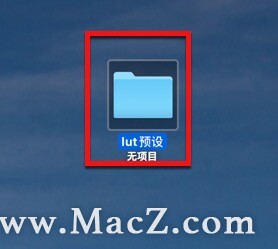
将全部的.cube文件预设放到桌面lut预设文件夹,到效果处找到LUTGallery,将LUT Gallery拖动到视频上,点击三条线的下拉三角
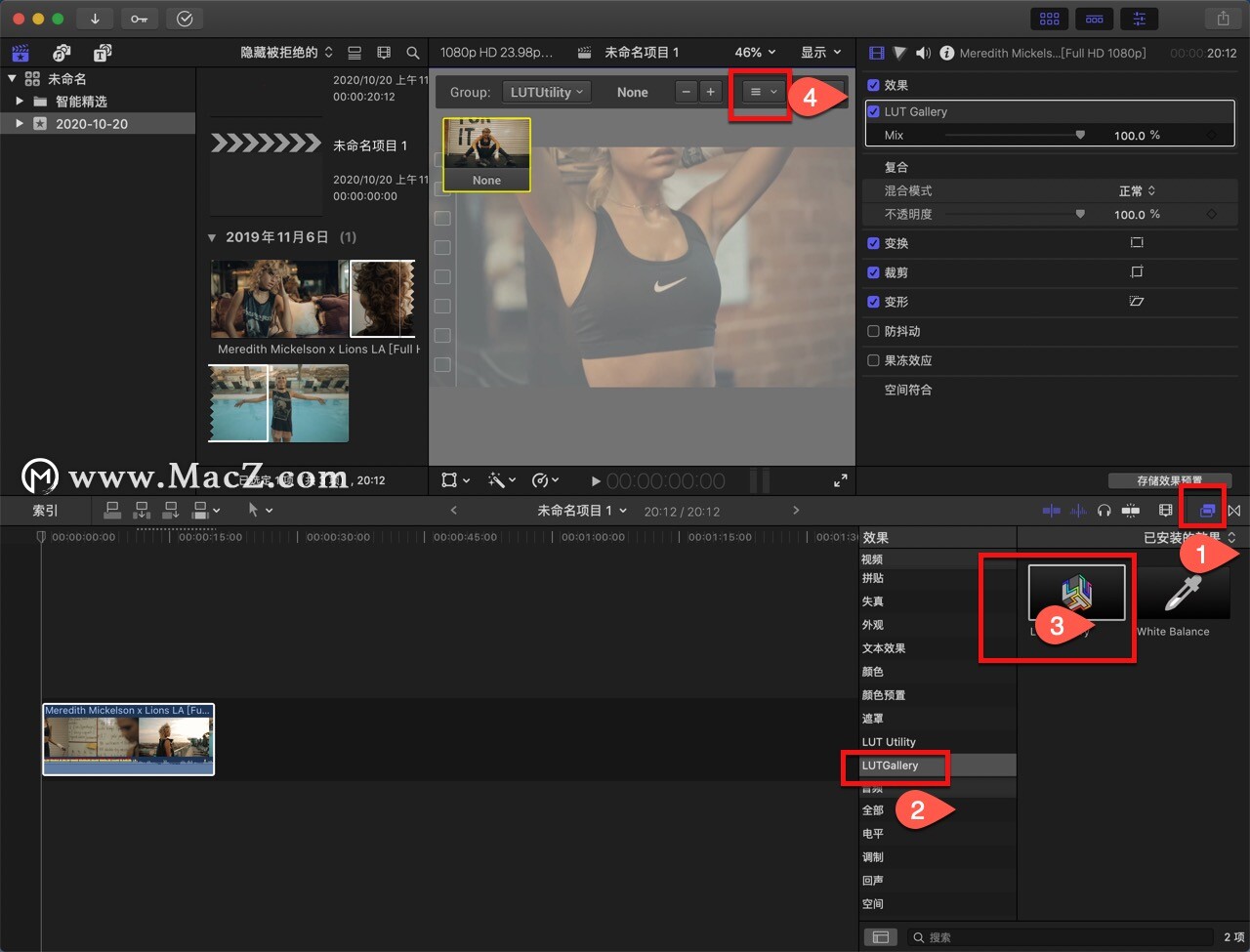
点击Settings
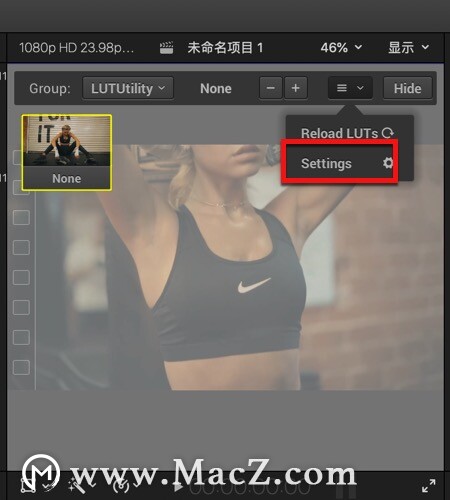
点击Choose....选择路径
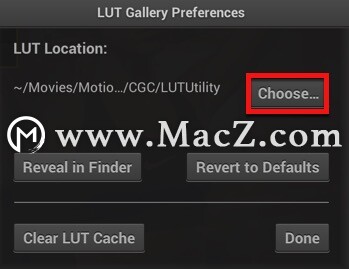
选择桌面的lut预设所有的cube文件,点击Select
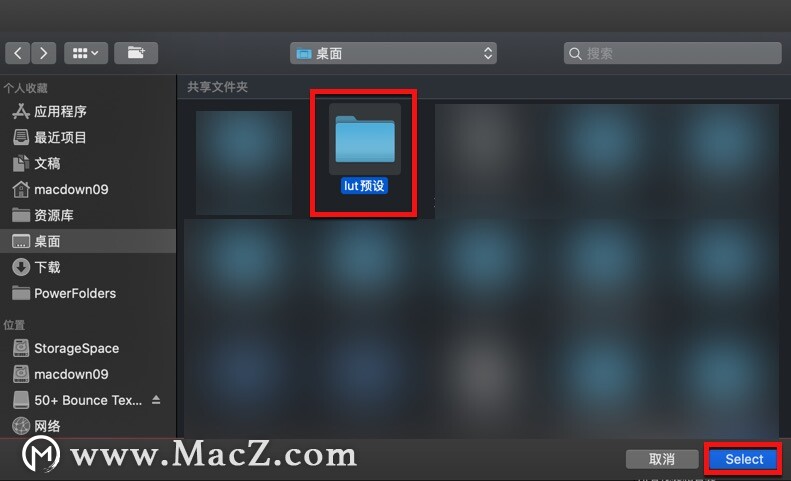
点击Done安装完成
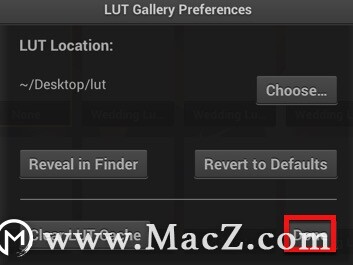
选择需要的预设效果,放心使用吧。
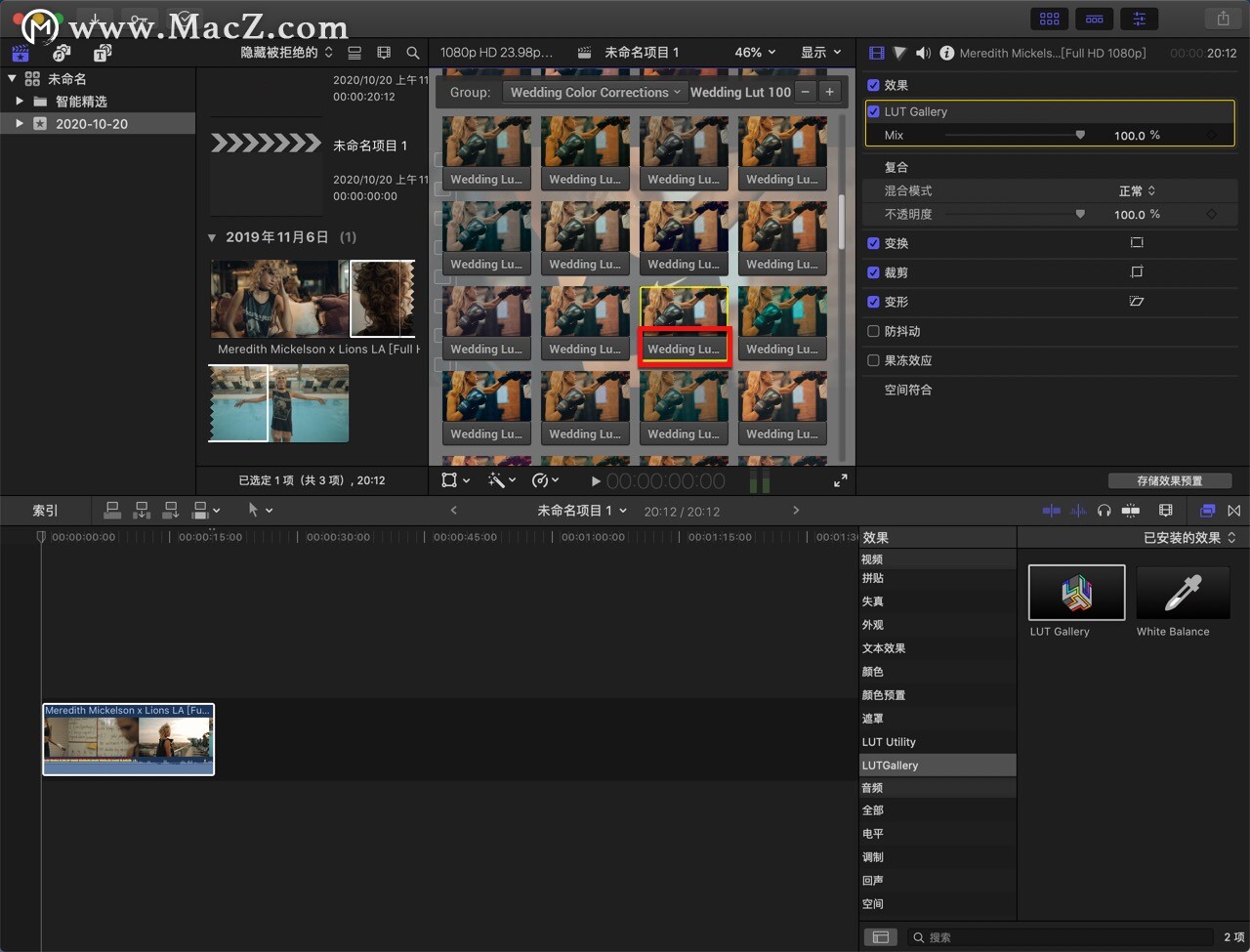
2、LUTUtility
将VSCO CAM LUTs调色预设复制到/Users/用户名/Movies/Motion\ Templates/Effects/CGC/LUTUtility/
(也就是把全部的.cube文件复制过去。)
打开一个Finder点击左上角的【前往】,点击【电脑】,如下图: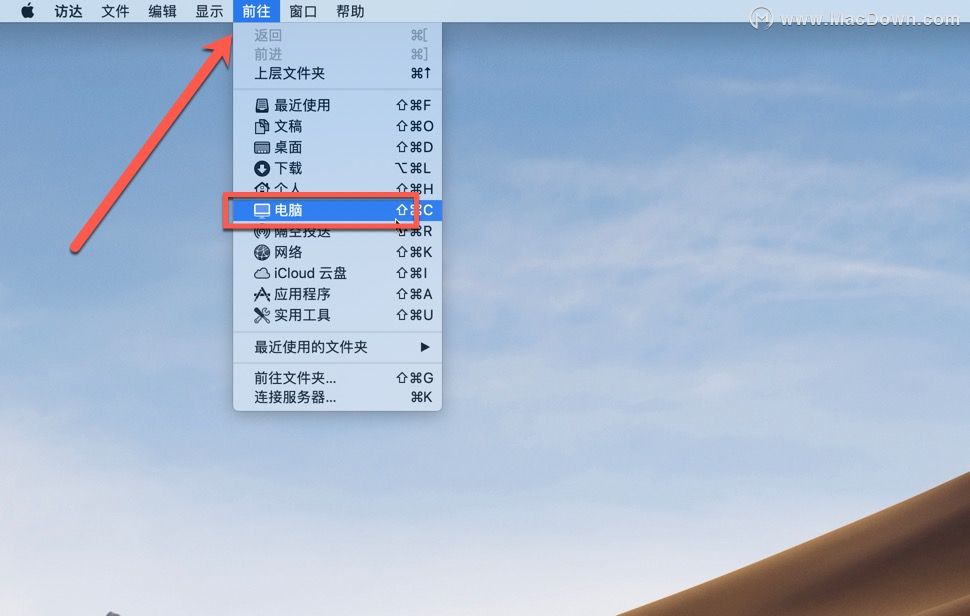
会弹出一个窗口,双击进入磁盘-----进入【用户】文件夹----进入用户名(小编的Mac电脑用户名是macdown)-----进入【影片】文件夹-----进入【Motion Templates】文件夹-----进入效果文件夹【Effects】-----进入【CGC】文件夹-----进入【LUTUtility】文件夹,如下图: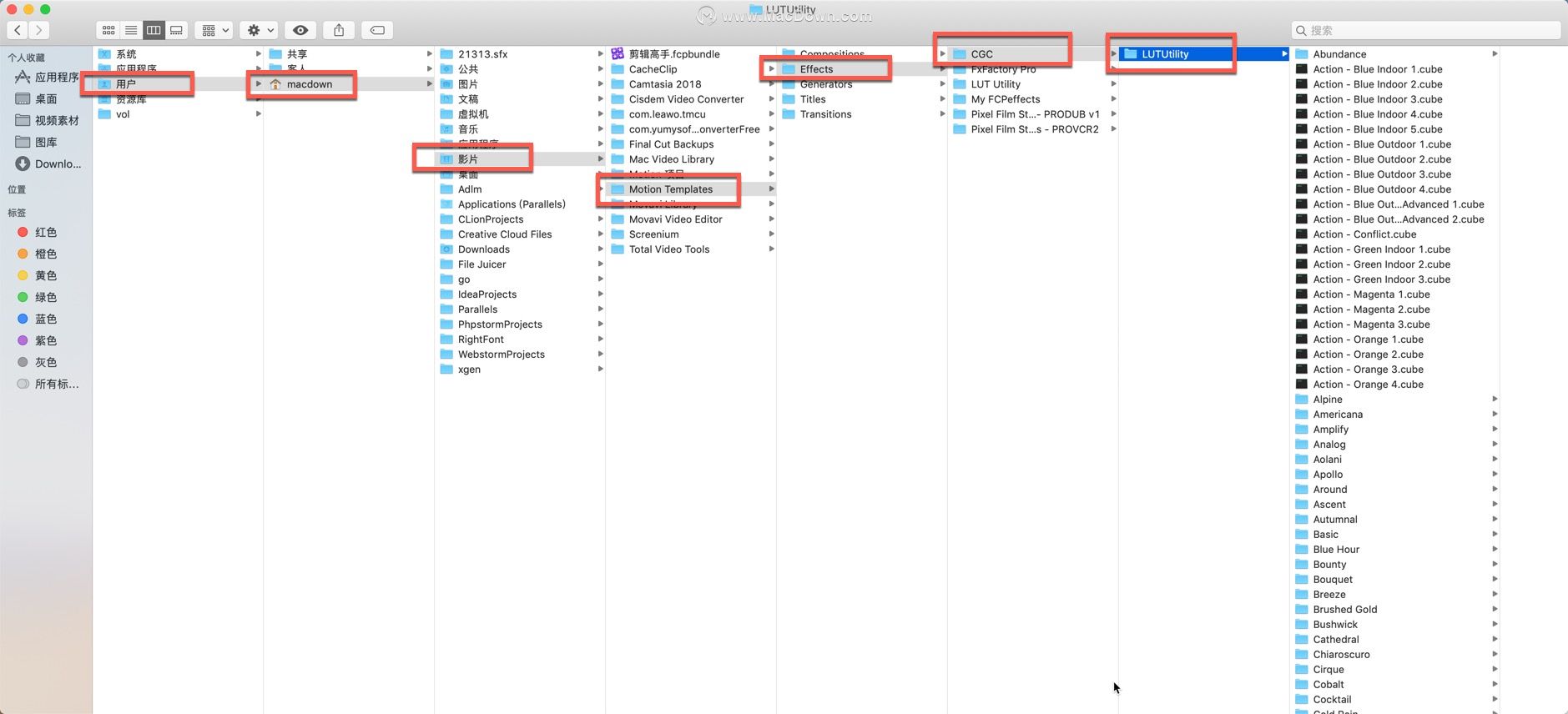 将桌面上你要用的VSCO CAM LUTs调色预设复制到【LUTUtility】文件夹中,如下图:
将桌面上你要用的VSCO CAM LUTs调色预设复制到【LUTUtility】文件夹中,如下图: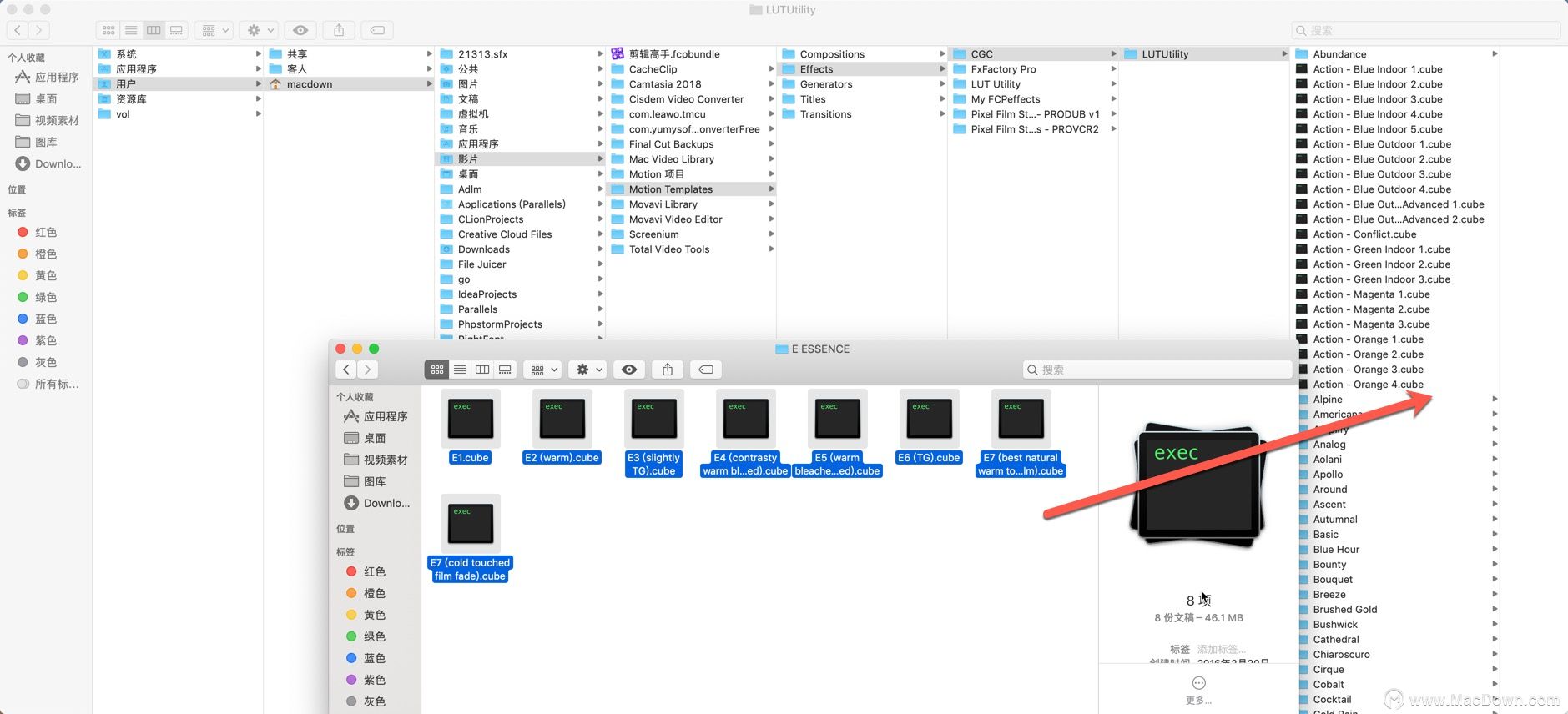 VSCO CAM LUTs调色预设在Final Cut Pro X(fcpx)上的效果展现如下图:
VSCO CAM LUTs调色预设在Final Cut Pro X(fcpx)上的效果展现如下图: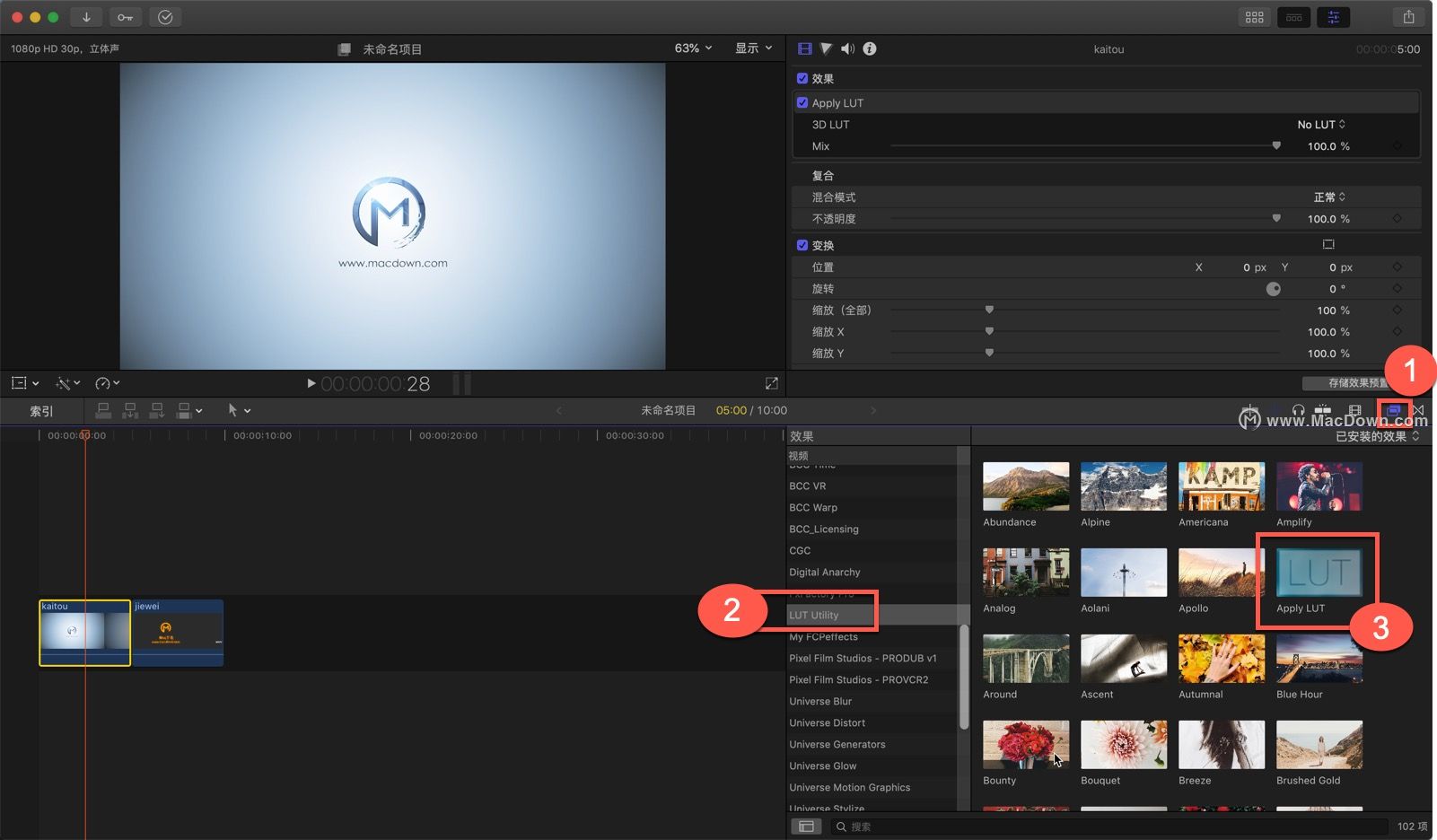 点击3D LUT的 LUTs调色预设选项,在3D LUT下拉菜单可以看到所有的LUTs调色预设。如下图:
点击3D LUT的 LUTs调色预设选项,在3D LUT下拉菜单可以看到所有的LUTs调色预设。如下图: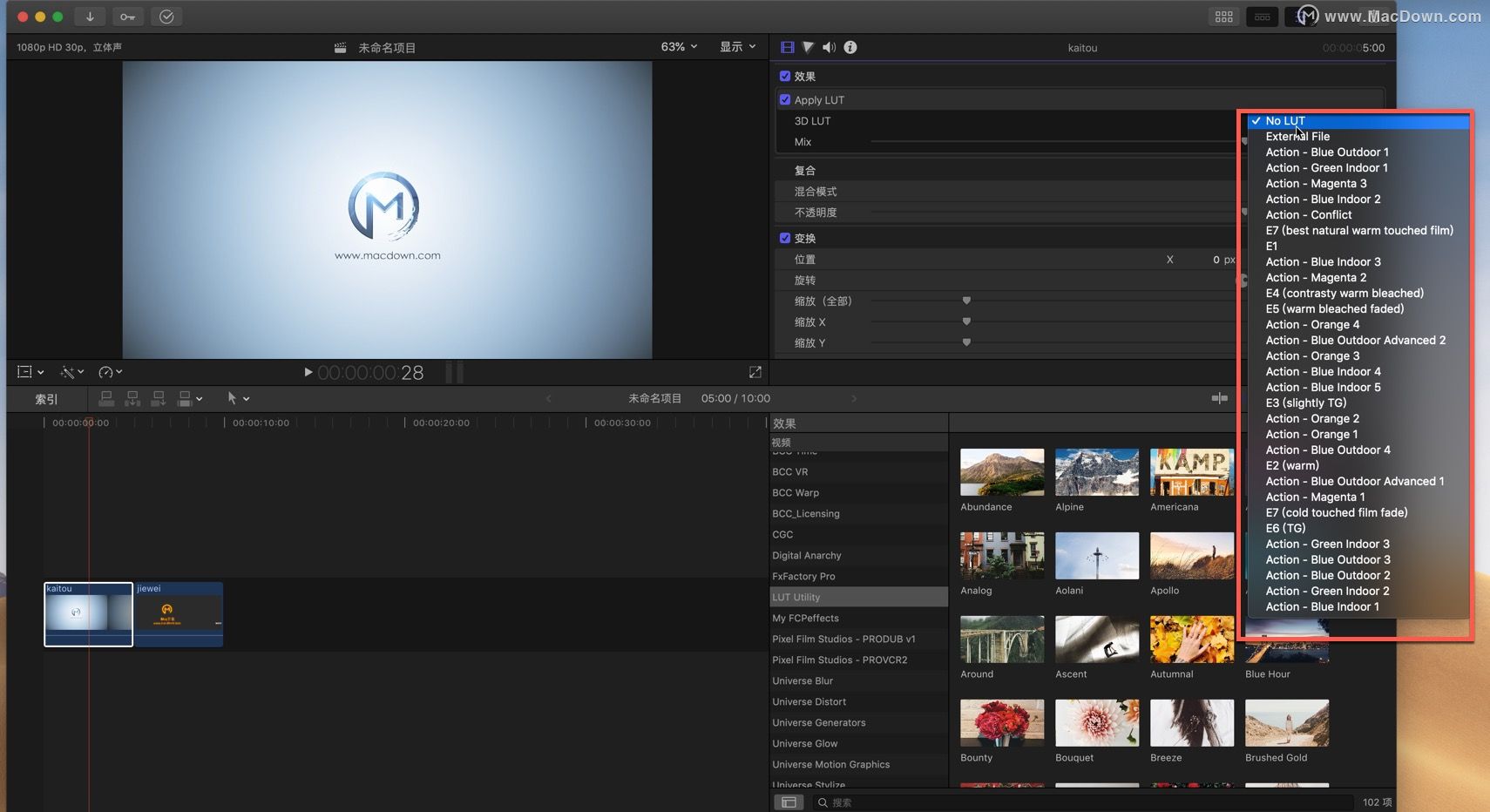
如何在PR中应用3D LUT?
打开pr软件,如图依次点击。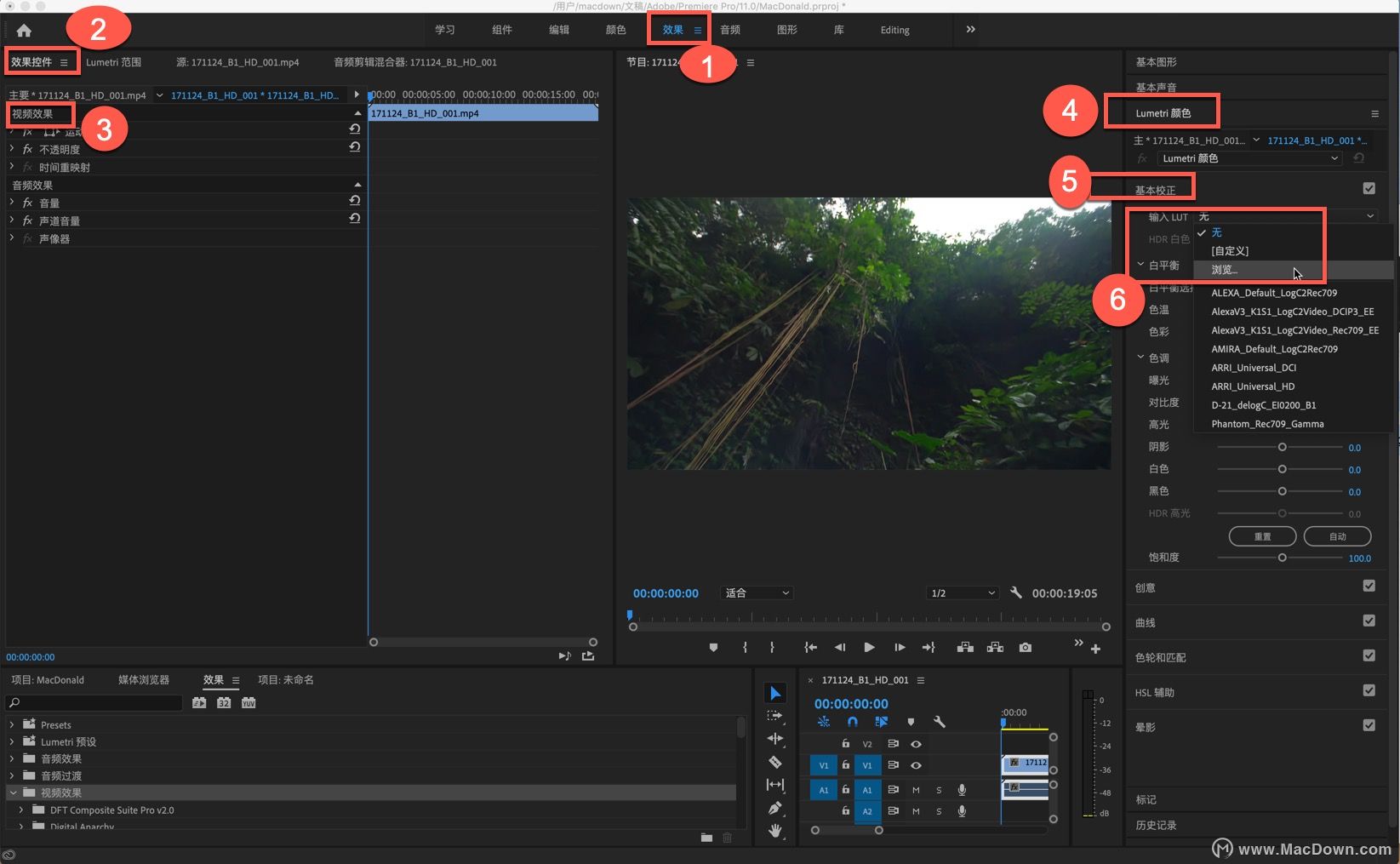
点完【浏览...】后会弹出一个窗口,选择你要用的调色预设就可以了(这里以VSCO CAM LUTs为例)如下图: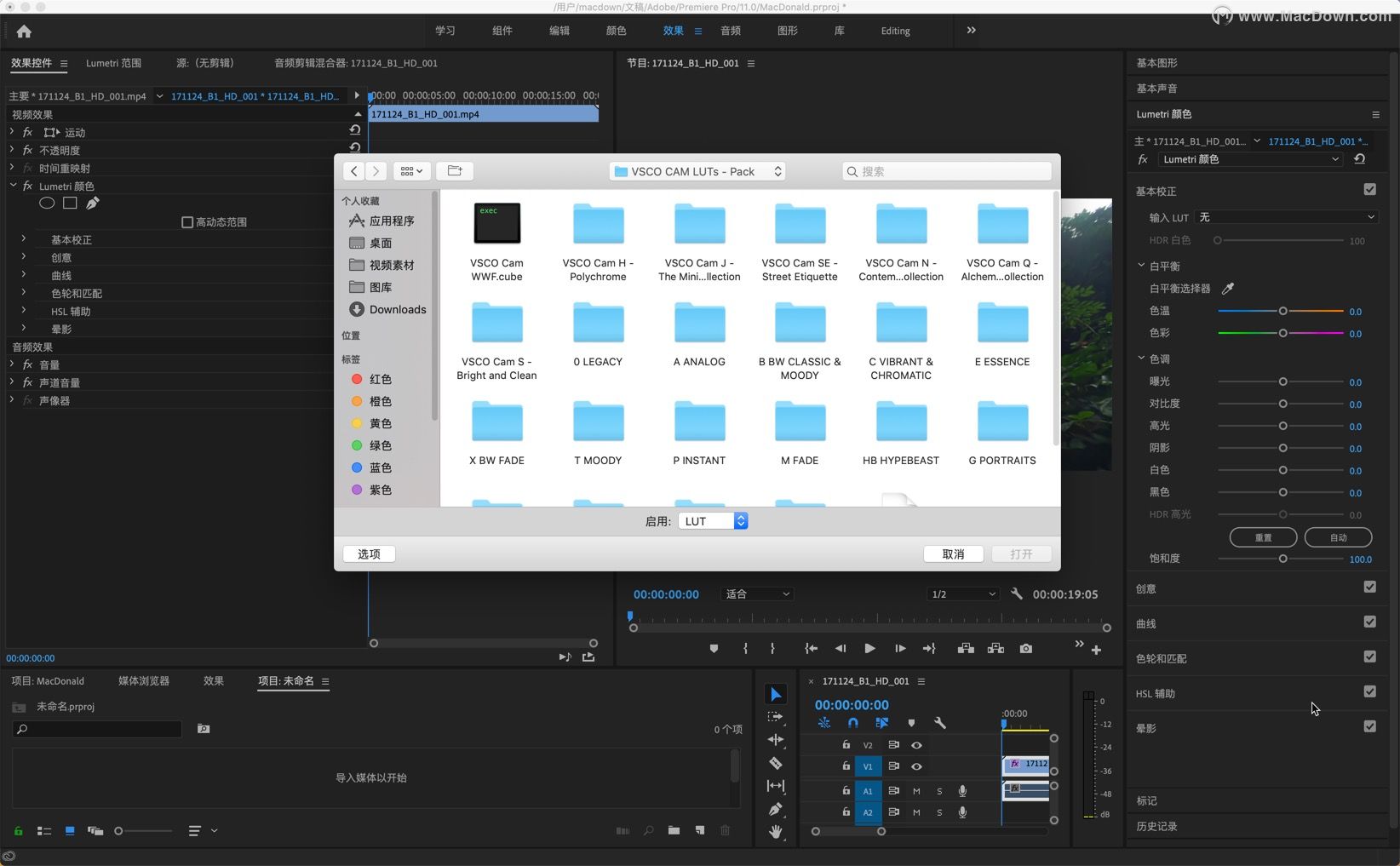
如何在AE中应用3D LUT?
1、打开Adobe After Effects Mac导入素材,点击效果=>实用工具=>应用颜色 LUT,如下图:
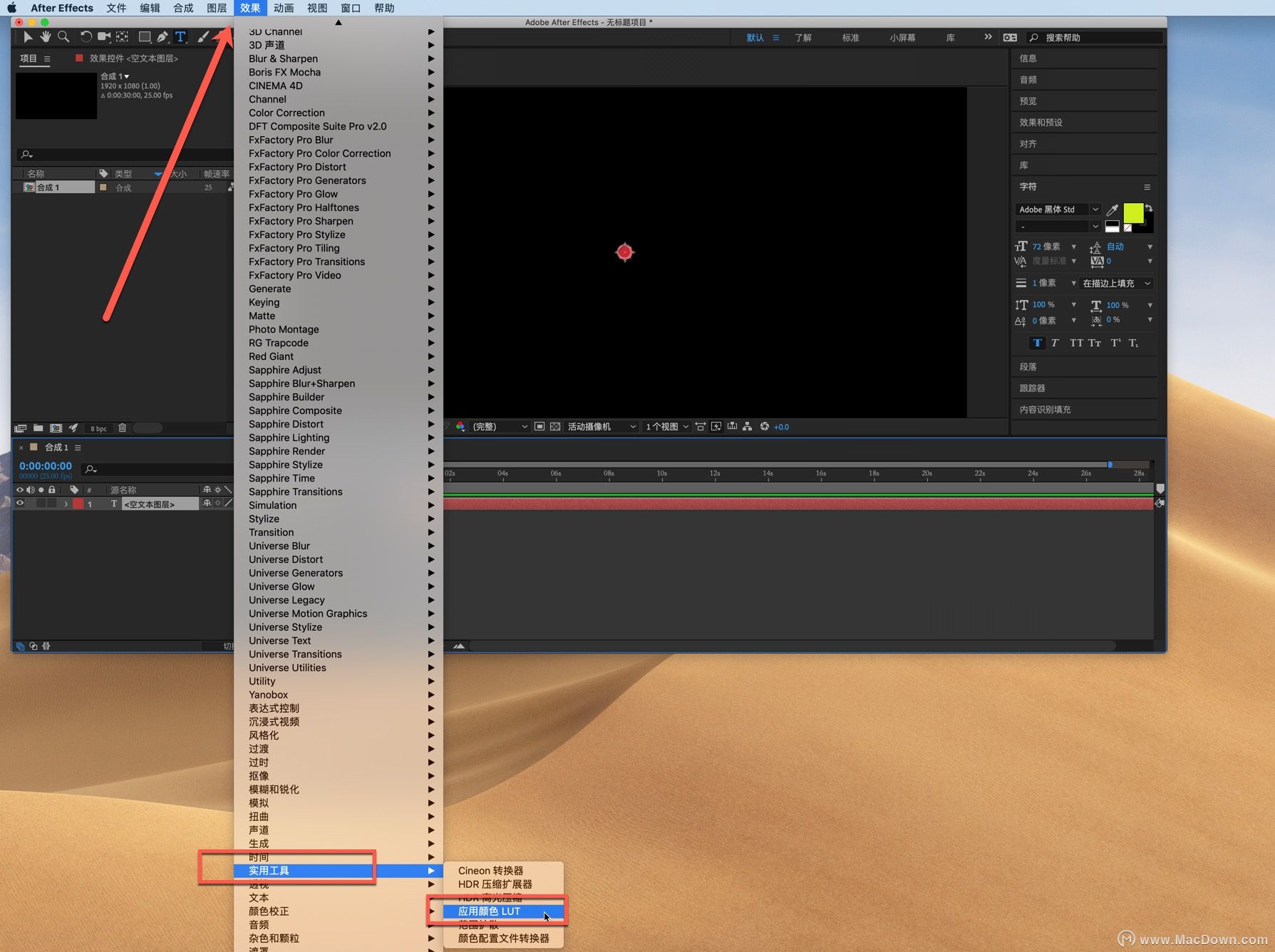
2、会弹出一个窗口,选择你要用的调色预设即可(这里以VSCO CAM LUTs为例)。如下图:
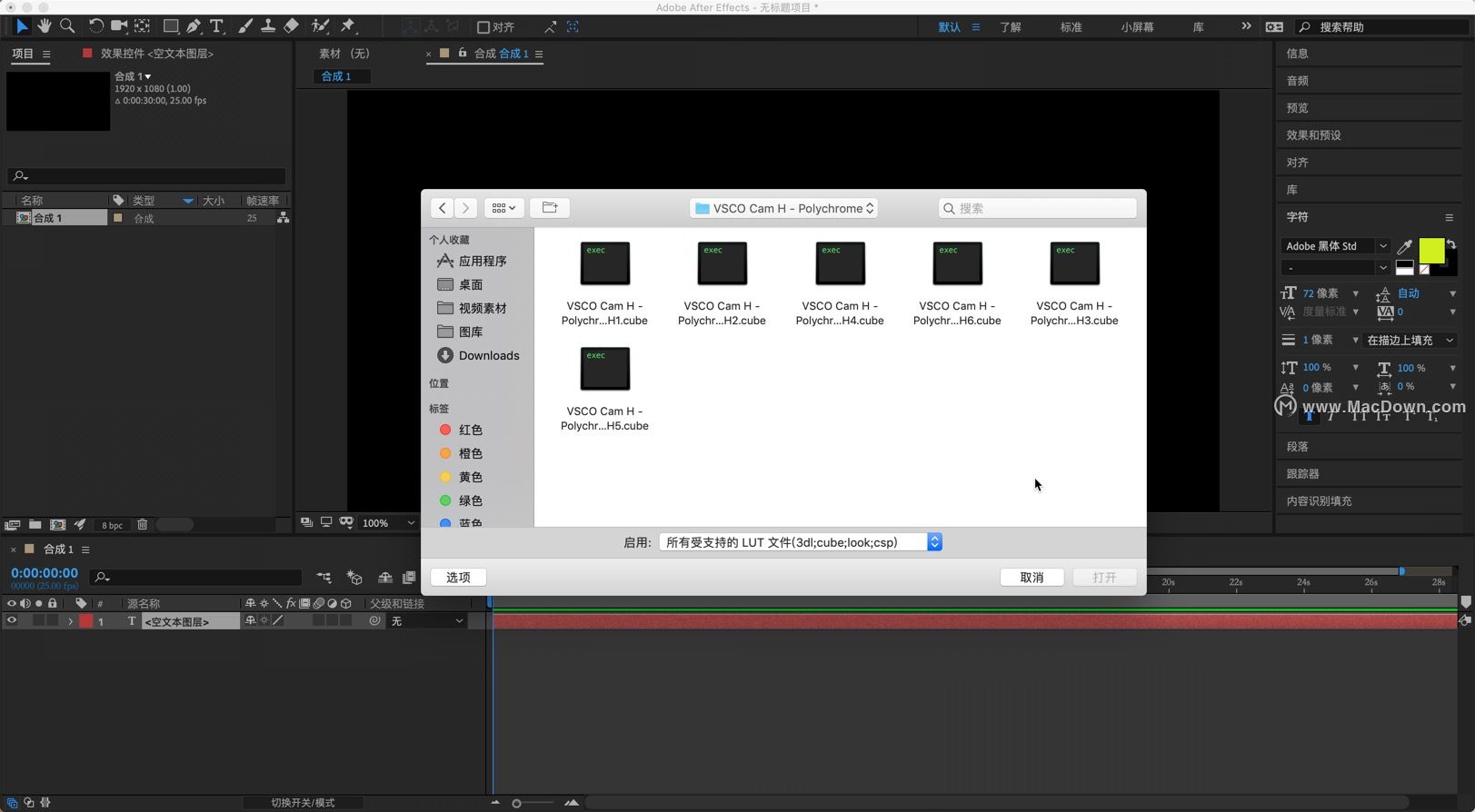
如何在ps中应用3D LUT?
3dl.look.cube预设文件我们需要安装到3DLUTs中,【3DLUTs】(路径:/Applications应用程序/Adobe Photoshop CC 2018/Presets/3DLUTs)进行安装。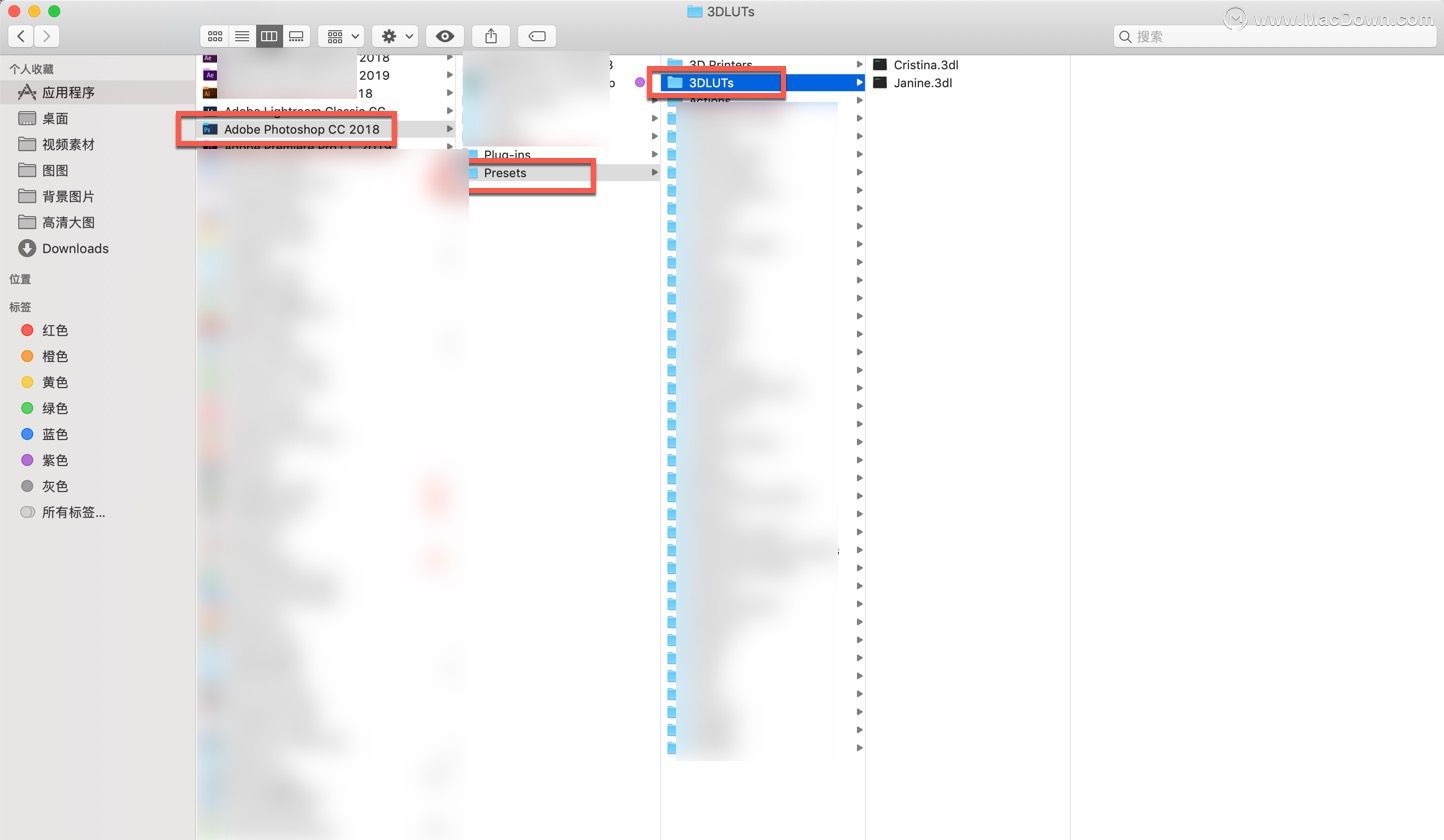
把3DLUTs预设文件安装到此目录下,如图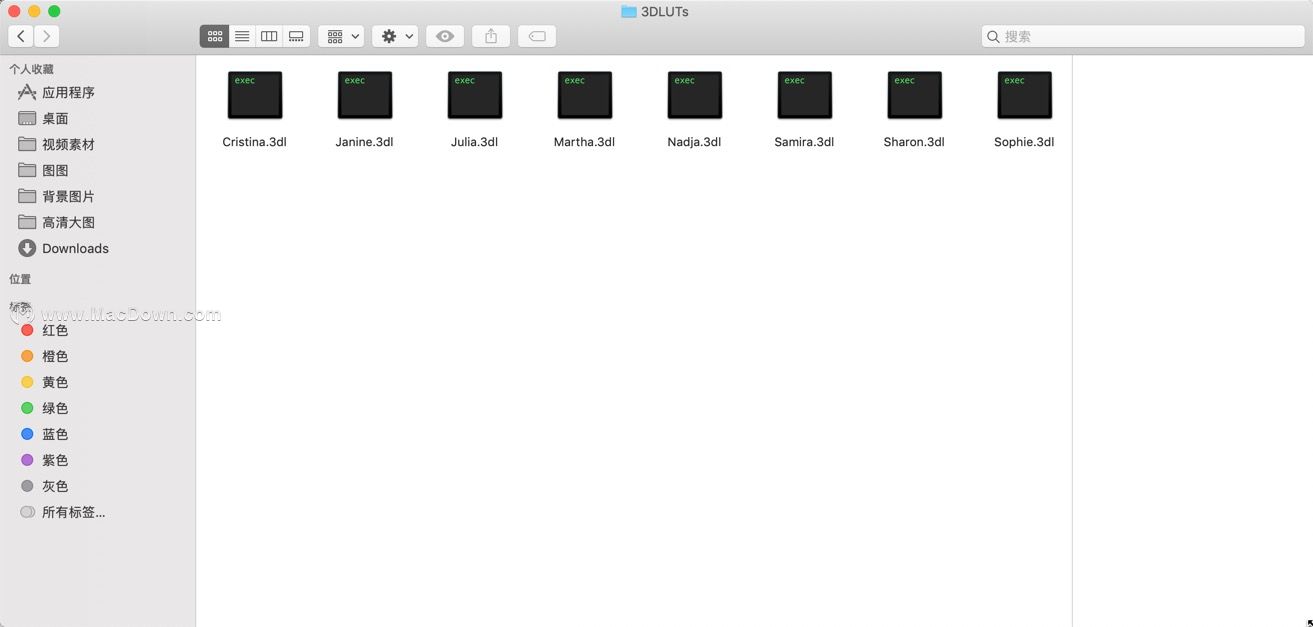
重启ps软件,点击图层面板下的阴阳半圆。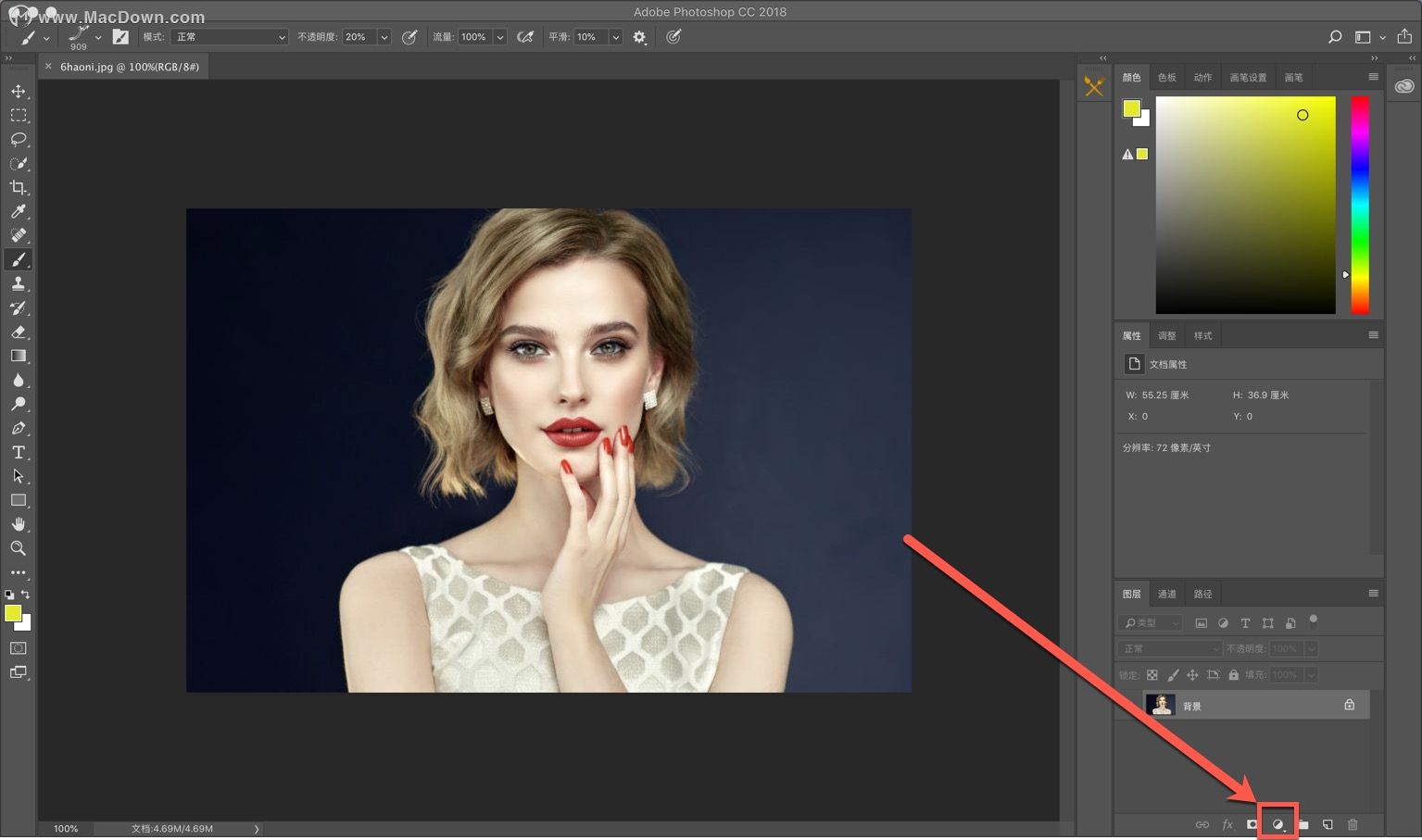
选择“颜色查找”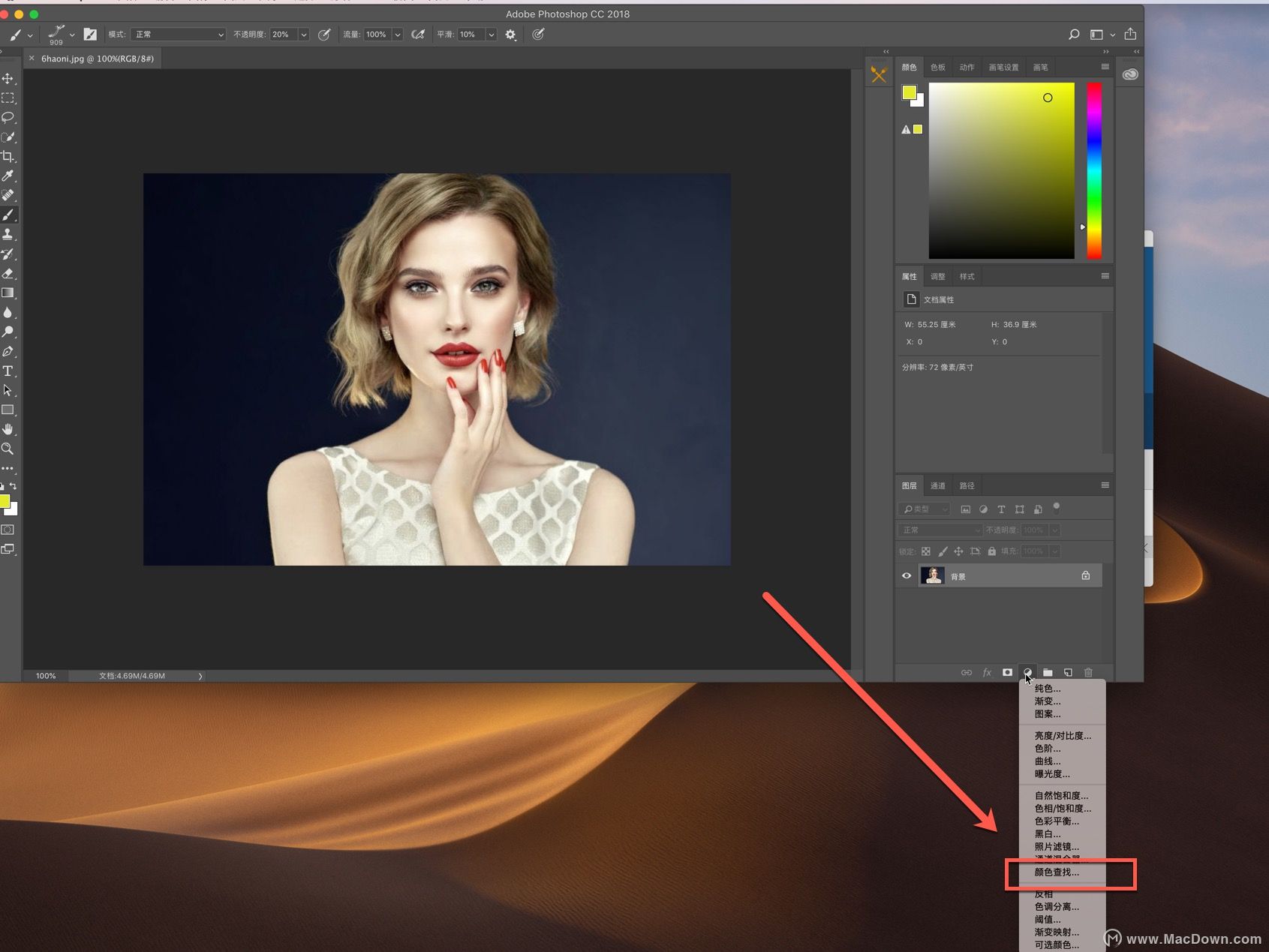
我们可以看到此时跳出一个新的图层窗口,我们点击点击“载入3D lut”,如图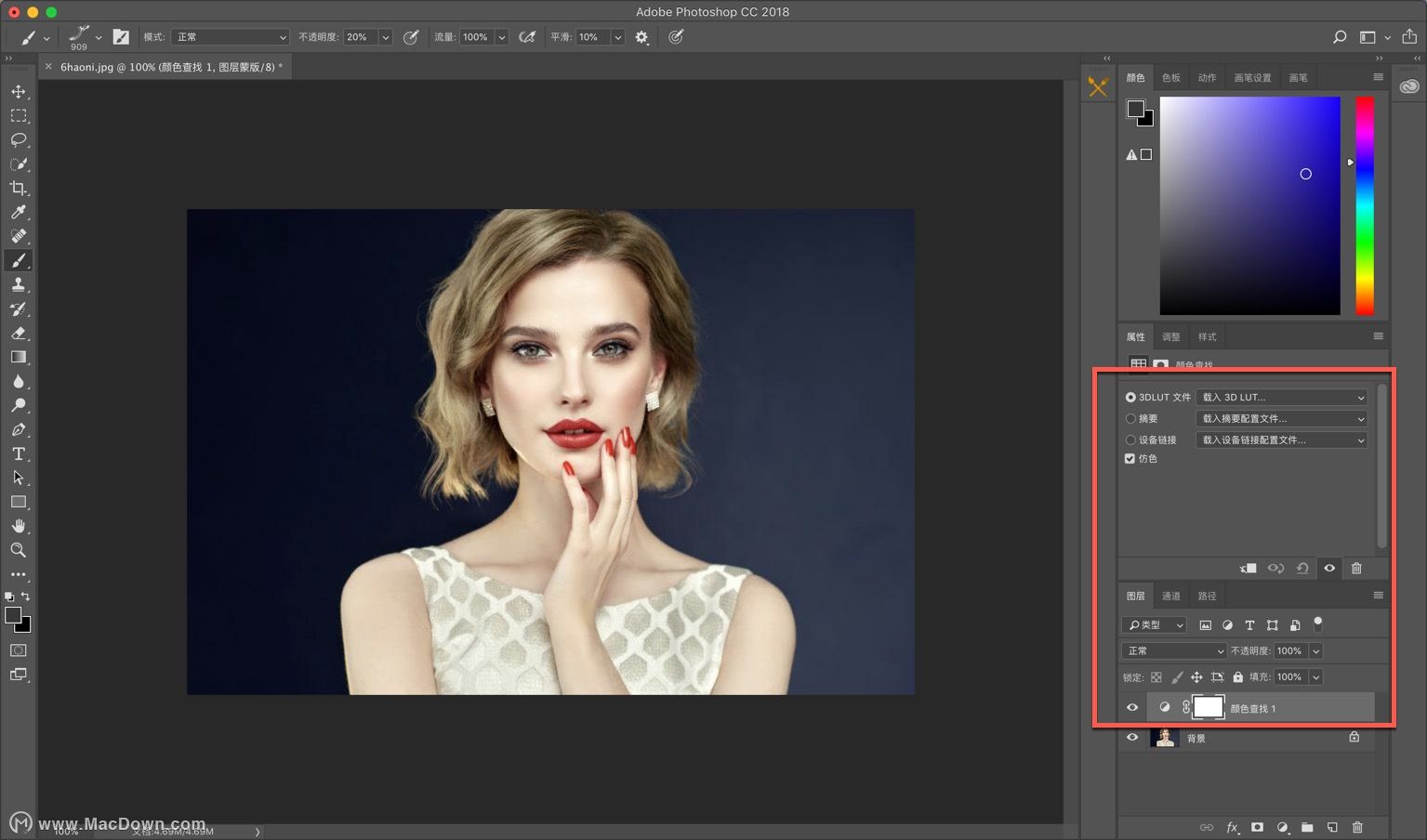
点击“载入3D lut”就能找到安装好的 ps 3DLUTs预设了。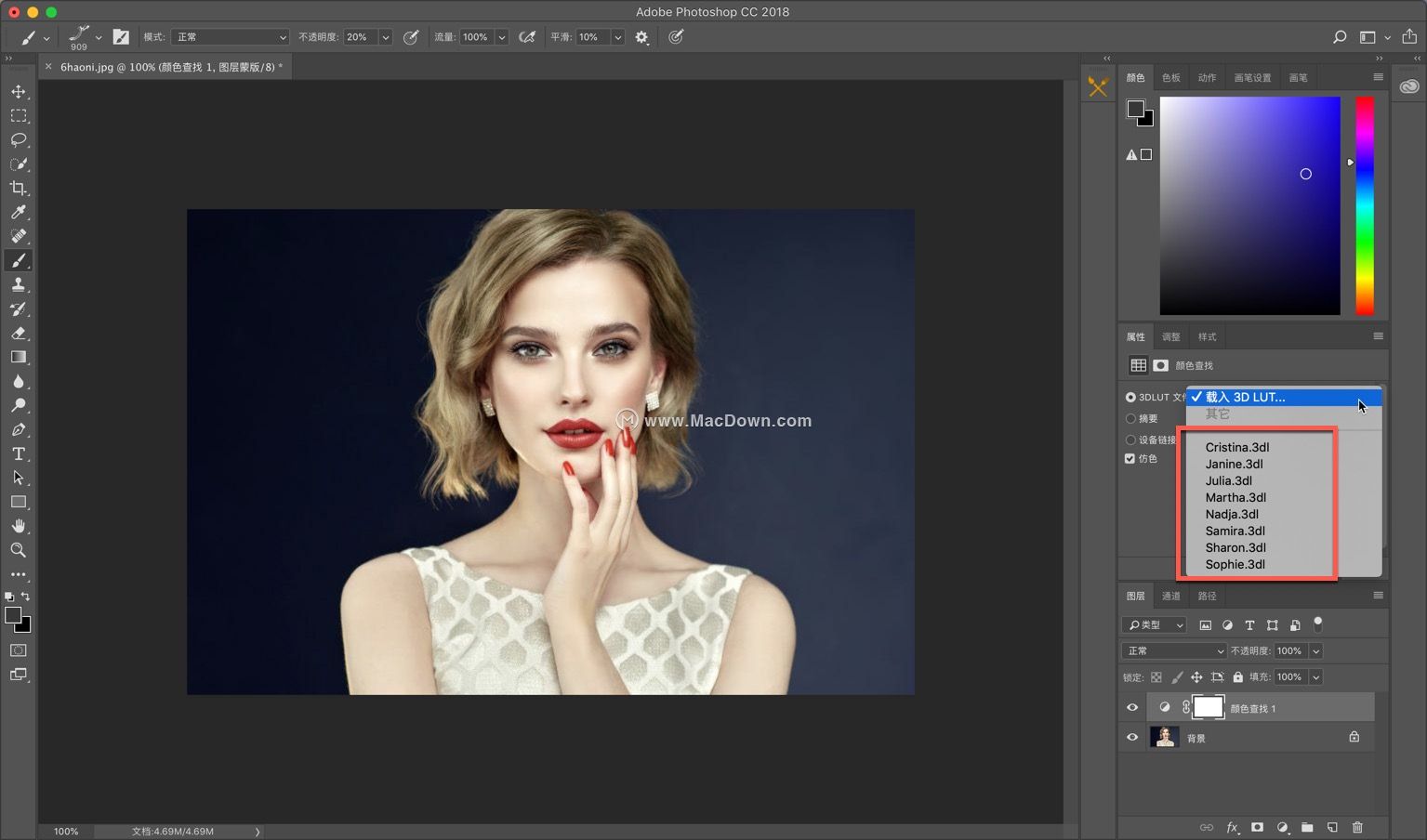
如何在lr中应用LUT?
在Adobe Photoshop Lightroom中应用LUT需要从“ 开发”选项卡的“ 软打样”菜单中选择适当的LUT 。请按照以下步骤在Adobe Photoshop Lightroom中应用LUT。
步骤1
确保Lutify.me LUT 安装 在Adobe Photoshop Lightroom中。
第2步
转到“修改图片”选项卡。
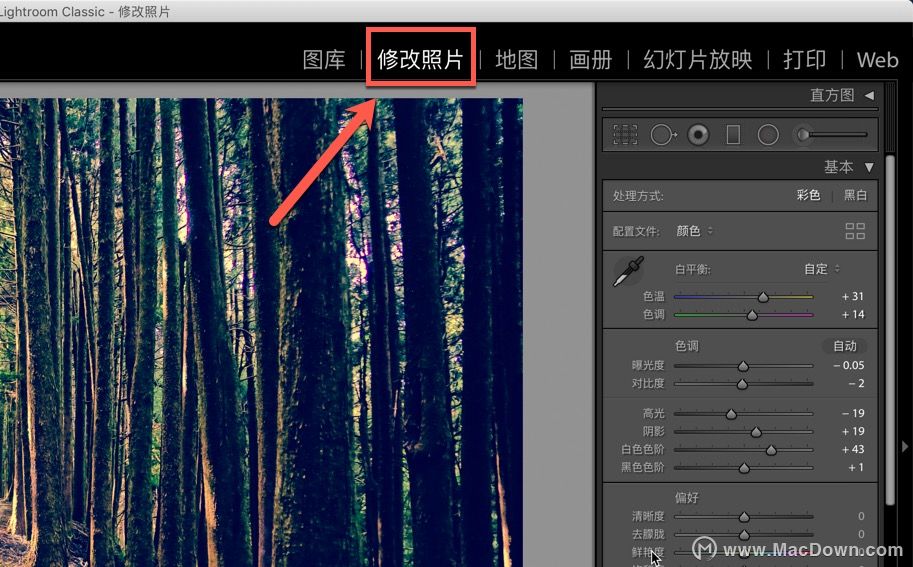
第3步
在Adobe Photoshop Lightroom的左下角,选择“ 软打样”选项。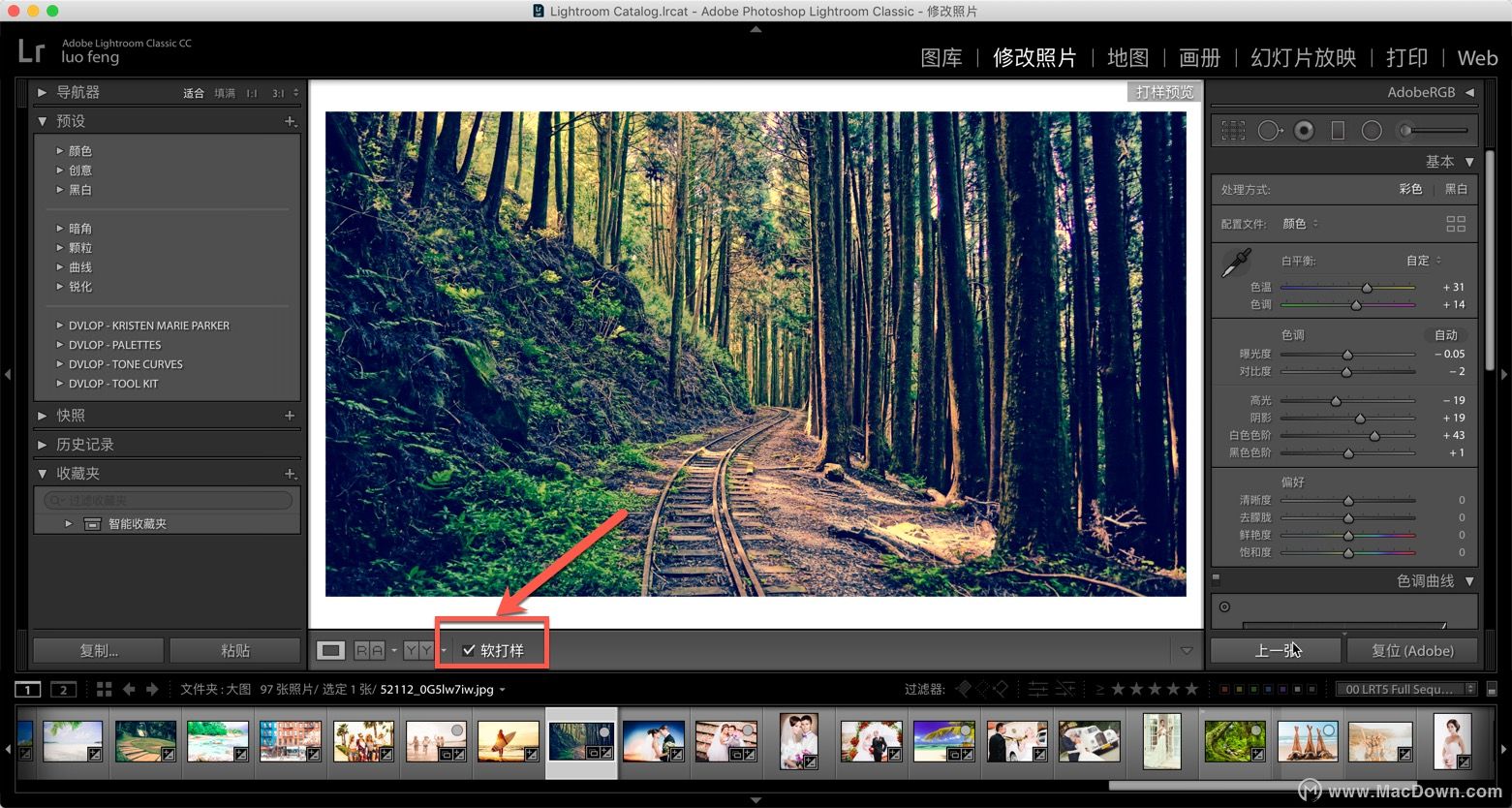
步骤4
创建图像的校样副本,以便在文件的虚拟副本而不是原始图像上执行编辑。
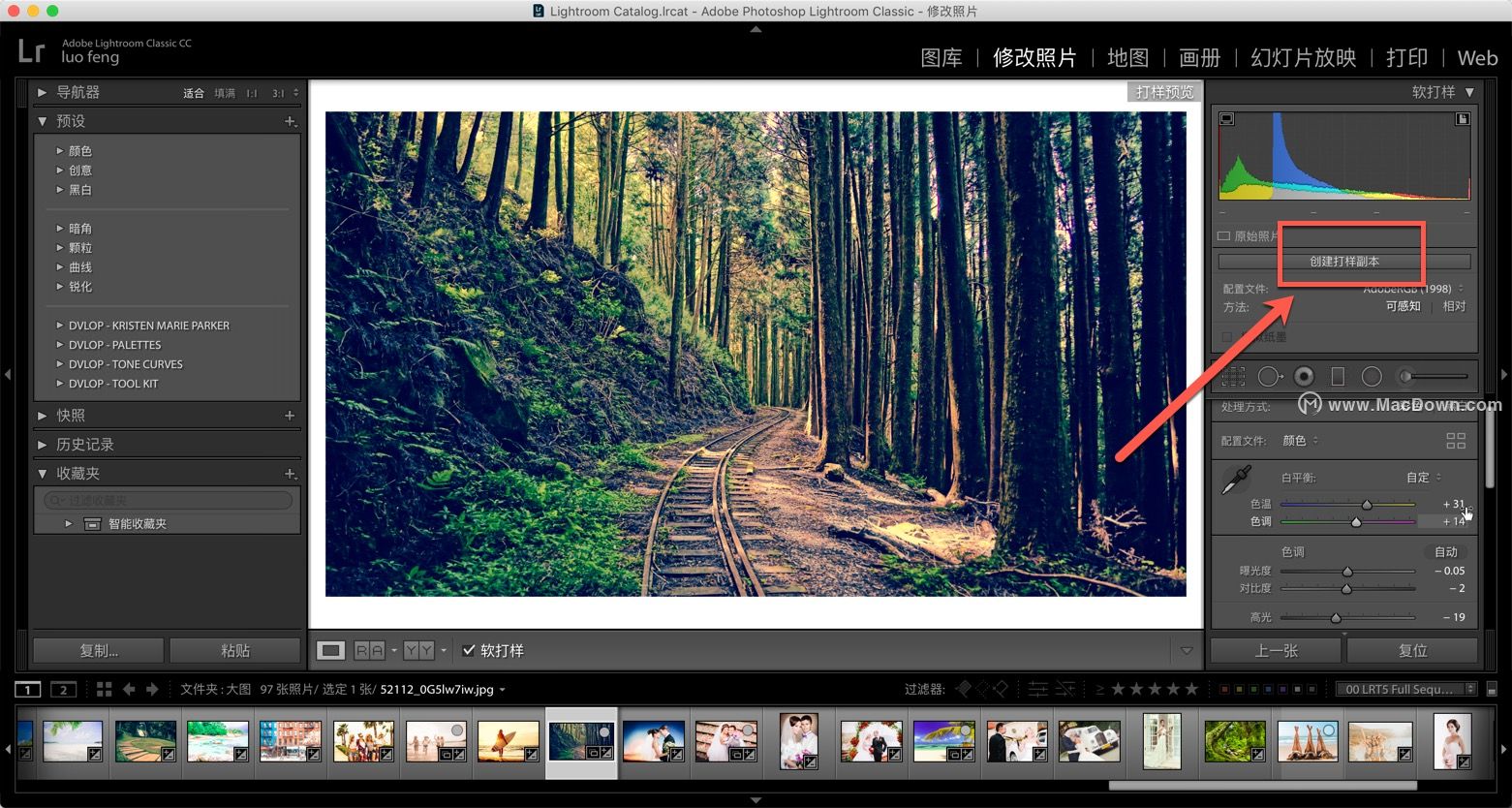
第5步
从配置文件下拉菜单中选择其他。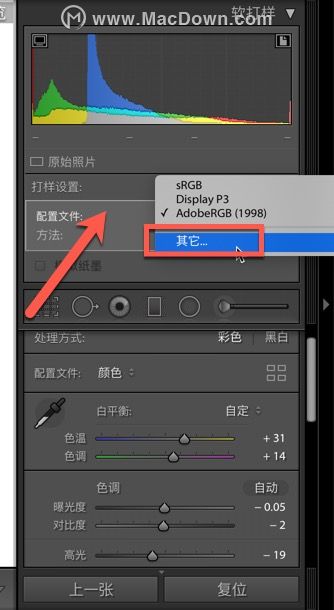
第6步
将打开以下窗口,其中包含您的包中的LUT。
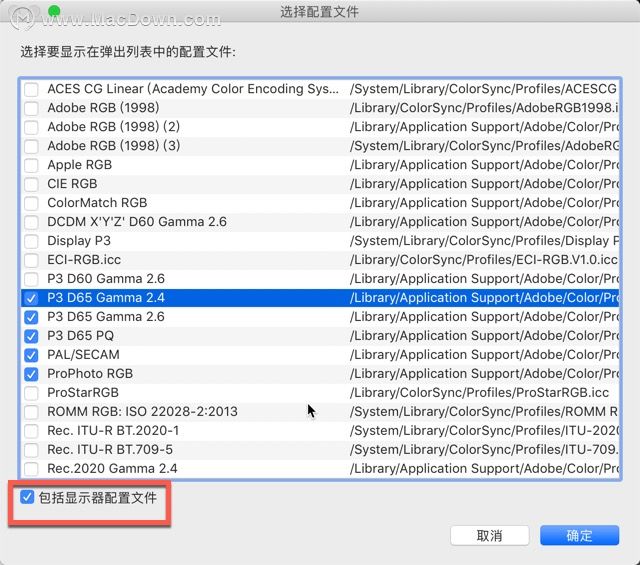
选择要在“ 配置文件”选项的下拉菜单中显示的每个LUT旁边的复选标记,然后单击“确定”。您只需要执行一次此操作。填充配置文件选项中的LUT列表后,您将从配置文件下拉菜单中访问您的LUT 。每次要在“ 配置文件”选项中的可用LUT列表中添加或删除LUT时,请选择“ 其他...”选项。
第7步
您在步骤6中标记的LUT现在显示在“ 配置文件”选项的下拉菜单中。
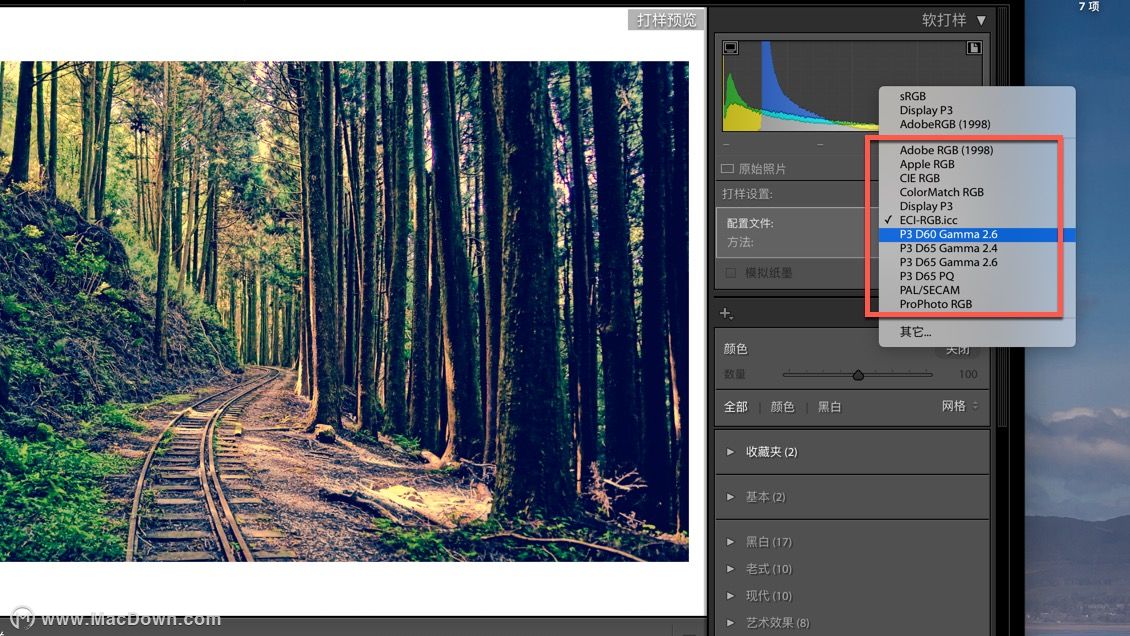
选择适当的LUT以将其应用于图像。
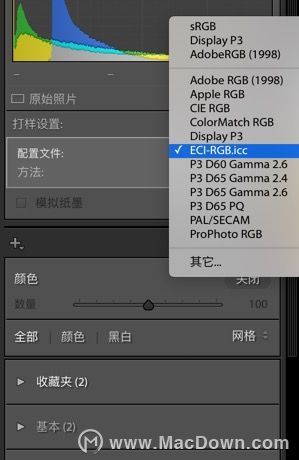
应用LUT。
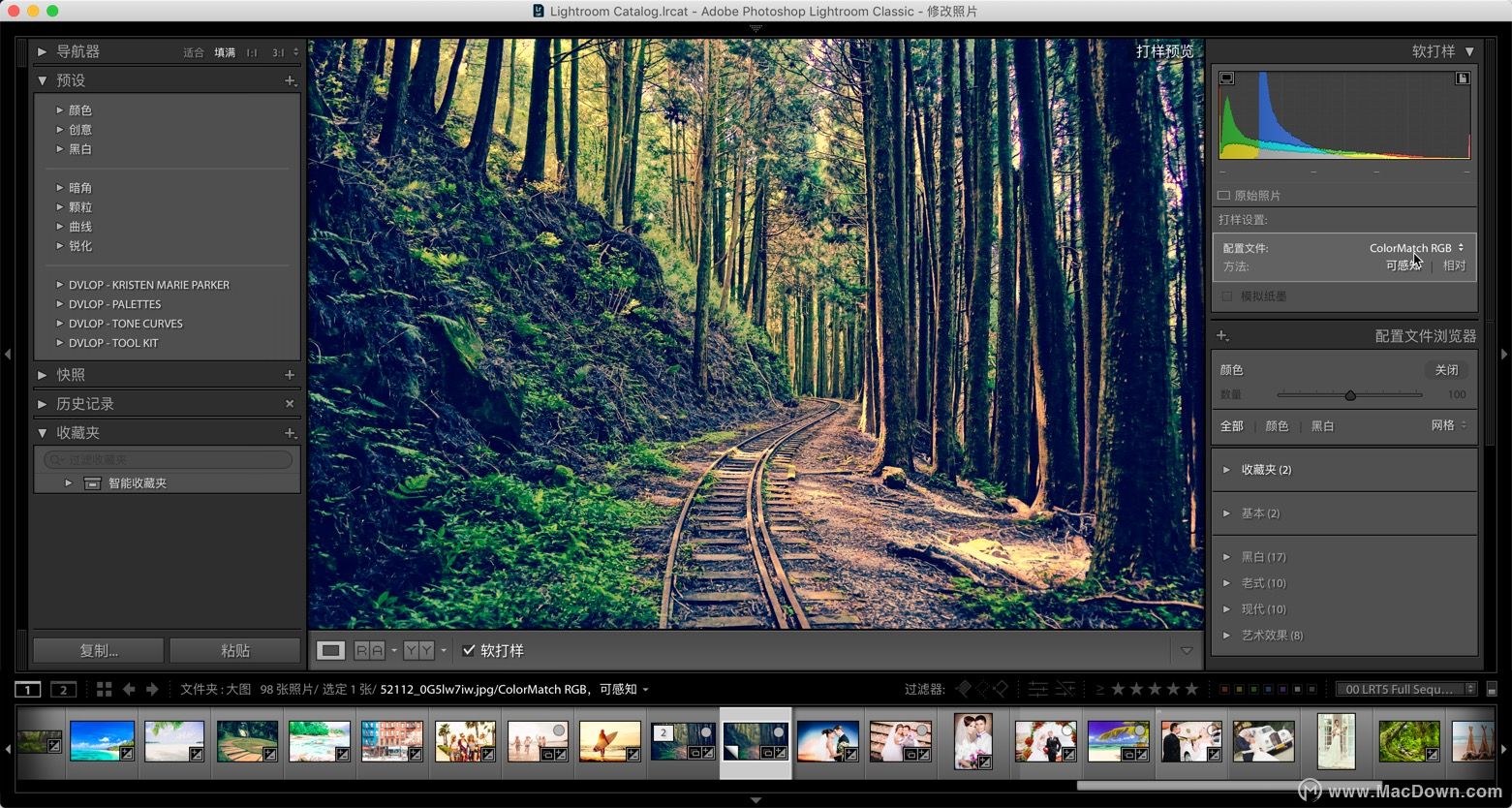
如何在DaVinci Resolve中应用3D LUT?
为了在DaVinci Resolve中使用3D LUT,必须首先将它们放在DaVinci Resolve内的3D LUTs文件夹中。
有两种方法可以实现此目的:
1.手动将3D LUT复制到指定位置
2.从DaVinci Resolve中复制3D LUT
1.手动将3D LUT复制到DaVinci Resolve中
为了让DaVinci Resolve能够识别3D LUT,它们应放在以下文件夹中:
Mac
Macintosh HD>库>应用程序支持> Blackmagic Design> DaVinci Resolve> LUT
您可以将3D LUT复制为文件夹,也可以复制单个3D LUT。
2.从DaVinci Resolve中复制3D LUT
一种更简单,更简单的方法是将3D LUT复制到DaVinci Resolve中的指定文件夹中。请按照以下步骤操作:
1.启动DaVinci Resolve
2.软件启动后,启动一个新项目或打开现有项目,然后单击右下角的设置图标(以前的DaVinci Resolve版本左下角)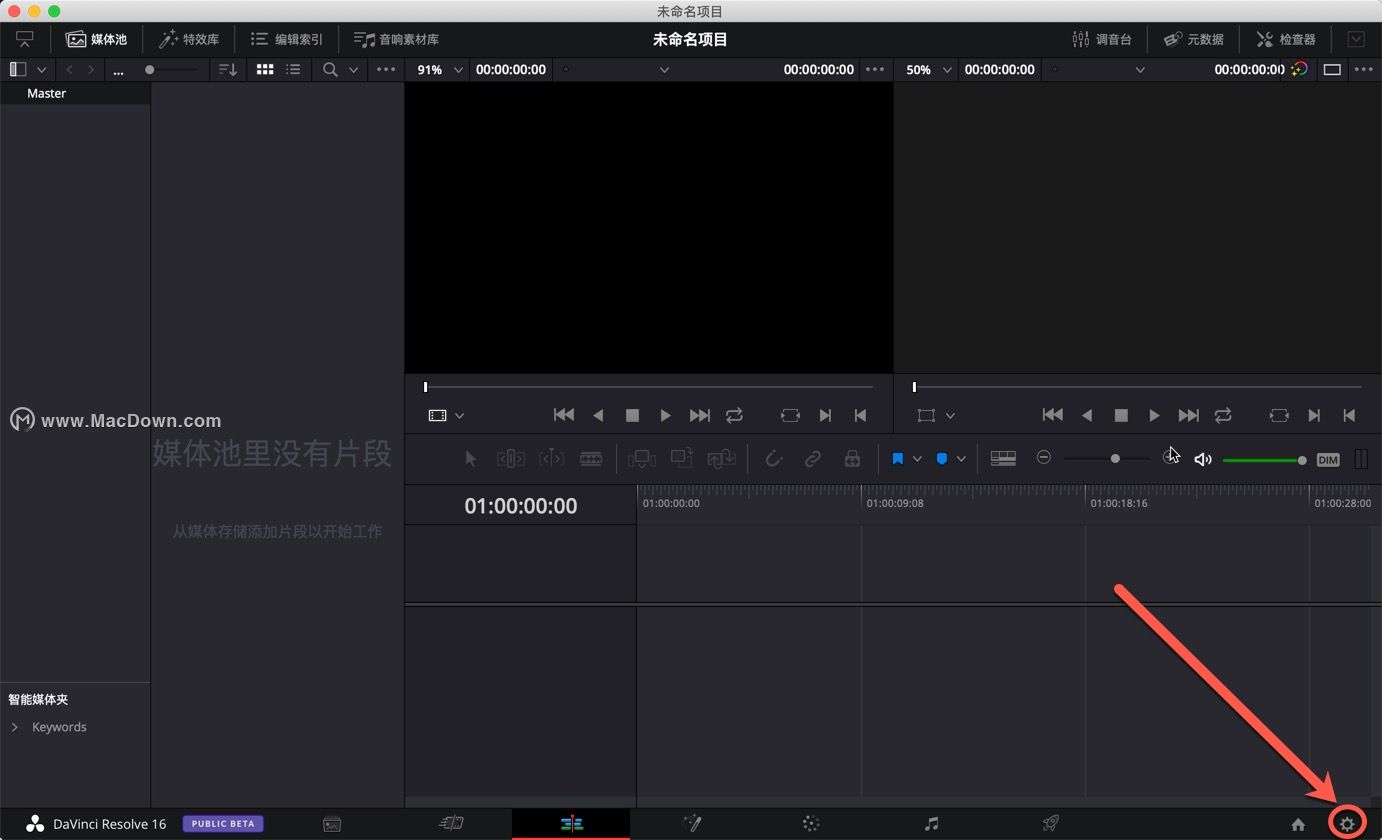
3.进入设置面板后,单击左侧的“ 颜色管理 ”。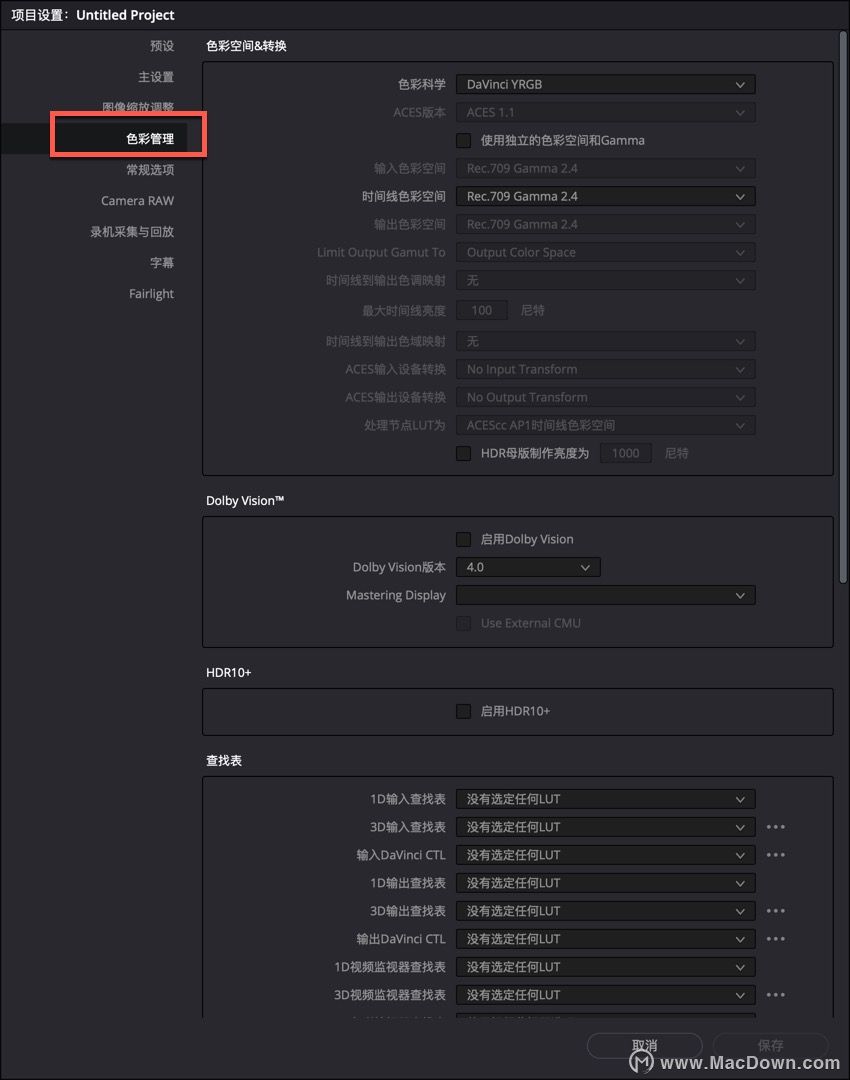
4.然后,单击打开LUT文件夹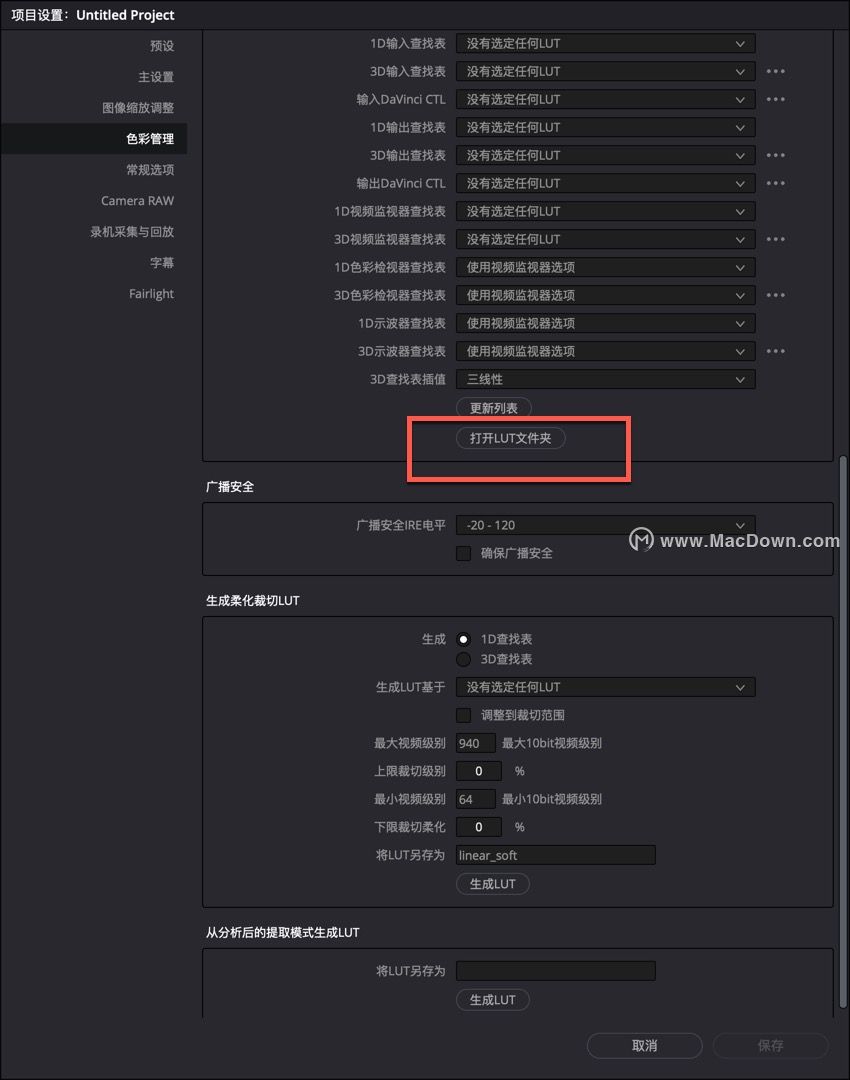
5.这将打开您应该复制3D LUT的LUT文件夹。您可以将3D LUT复制为文件夹,也可以复制单个3D LUT。完成复制后,单击“ 更新列表”。
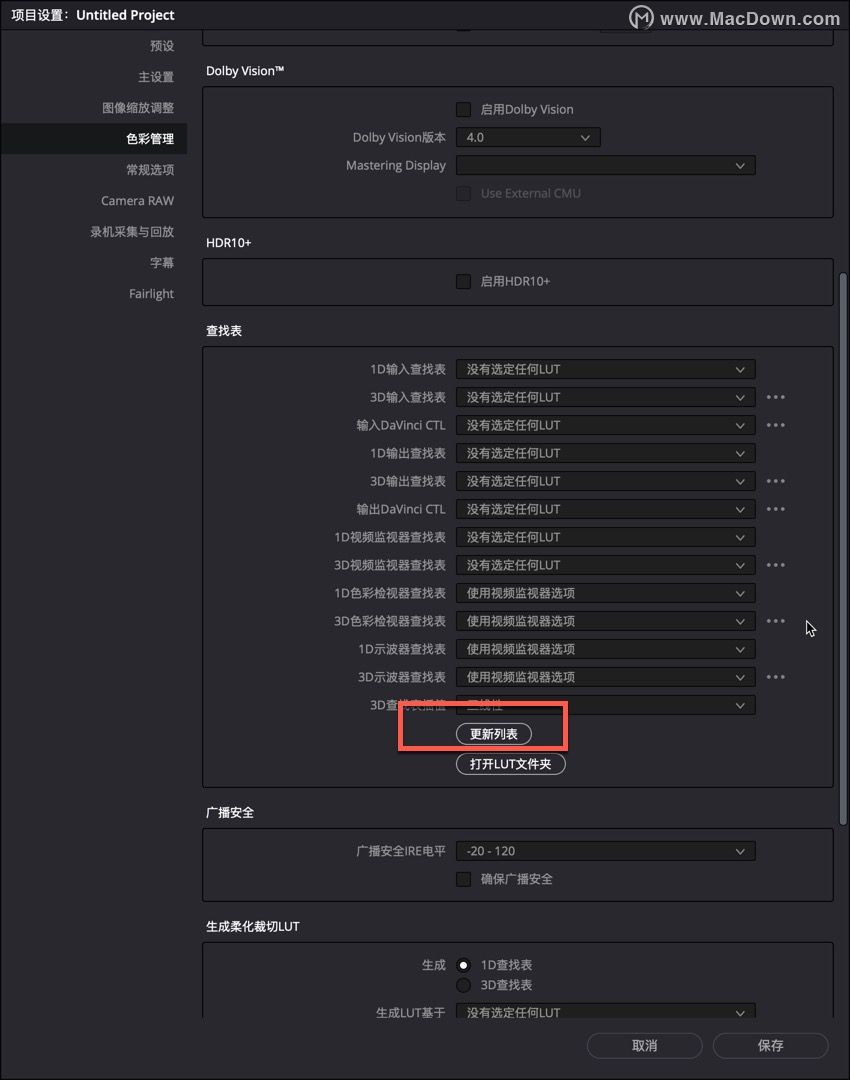
6.一旦到位,就可以使用3D LUT了。
在DaVinci Resolve中使用3D LUT
有很多方法可以将3D LUT应用于DaVinci Resolve中的素材。为简单起见,我们将演示两个:
1.将3D LUT应用于节点
2.将3D LUT应用于剪辑的缩略图
请按照以下步骤将3D LUT应用于DaVinci Resolve中的剪辑:
1.启动软件
2.创建项目或打开现有项目
3.在主软件窗口中,转到底部的颜色选项卡。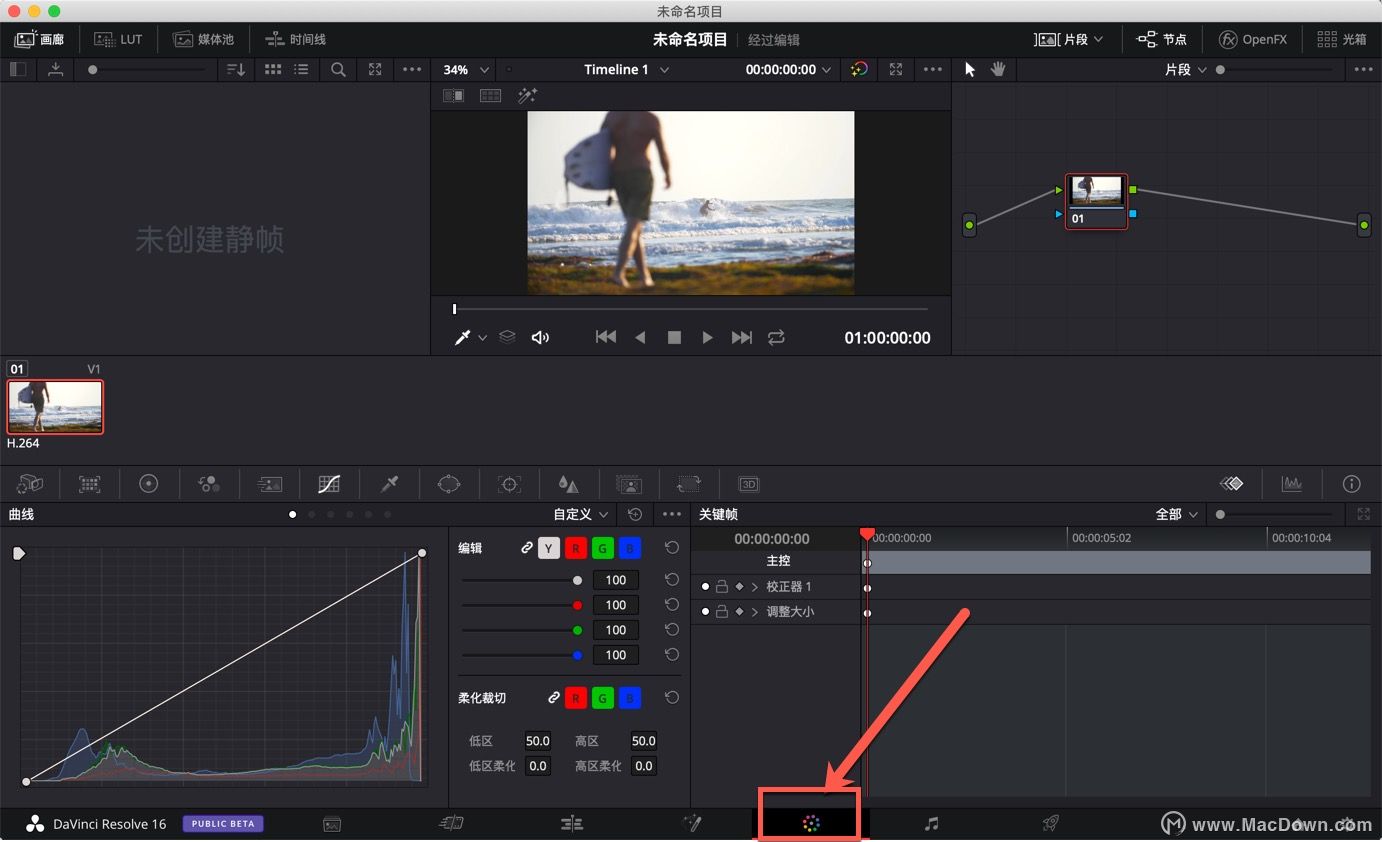
4. 右键单击在任一窗口或剪辑的缩略图的右上部分的节点,然后选择3D LUT>选择您的LUT。“选择你的LUT”代表你将要应用的LUT的名称。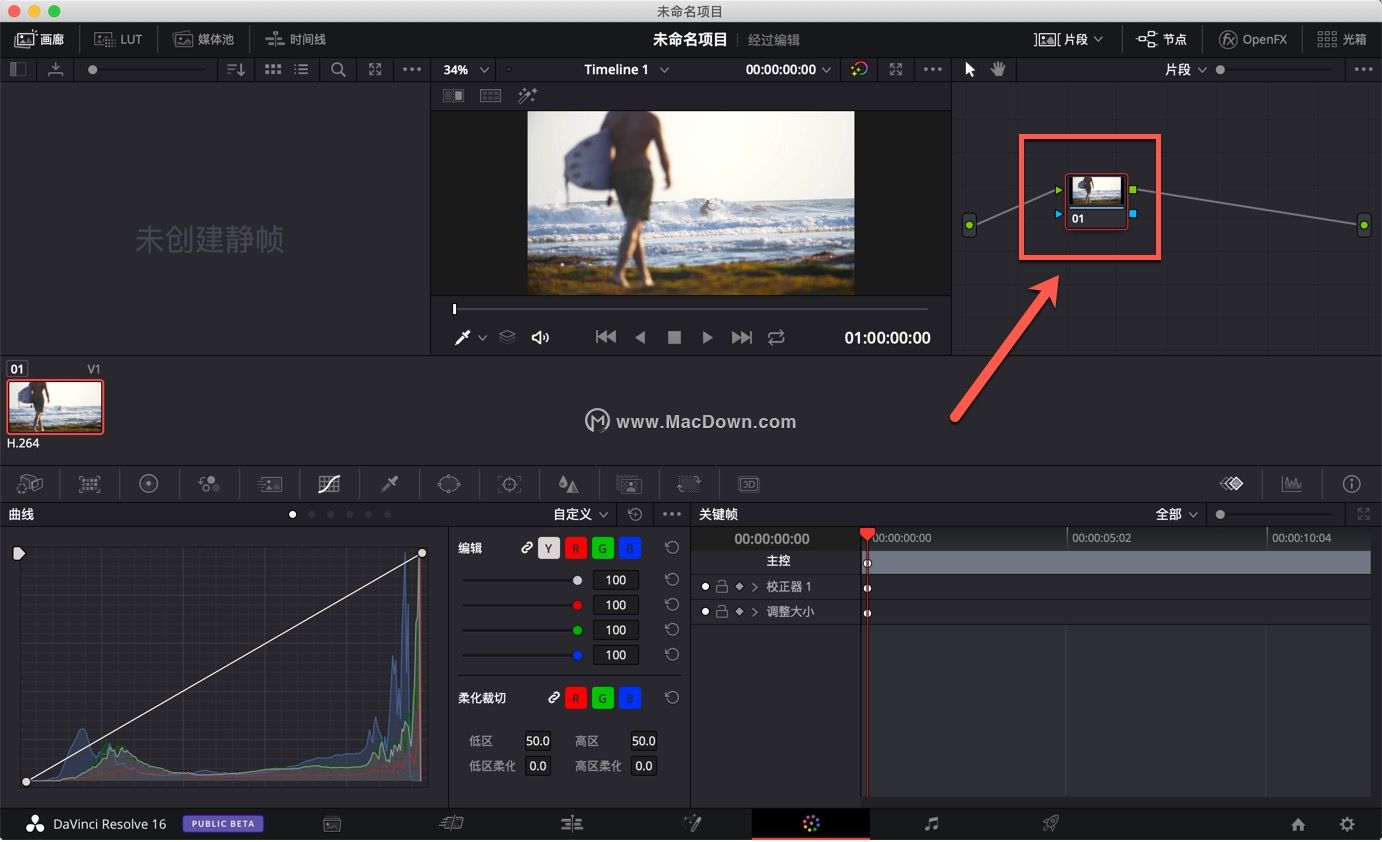
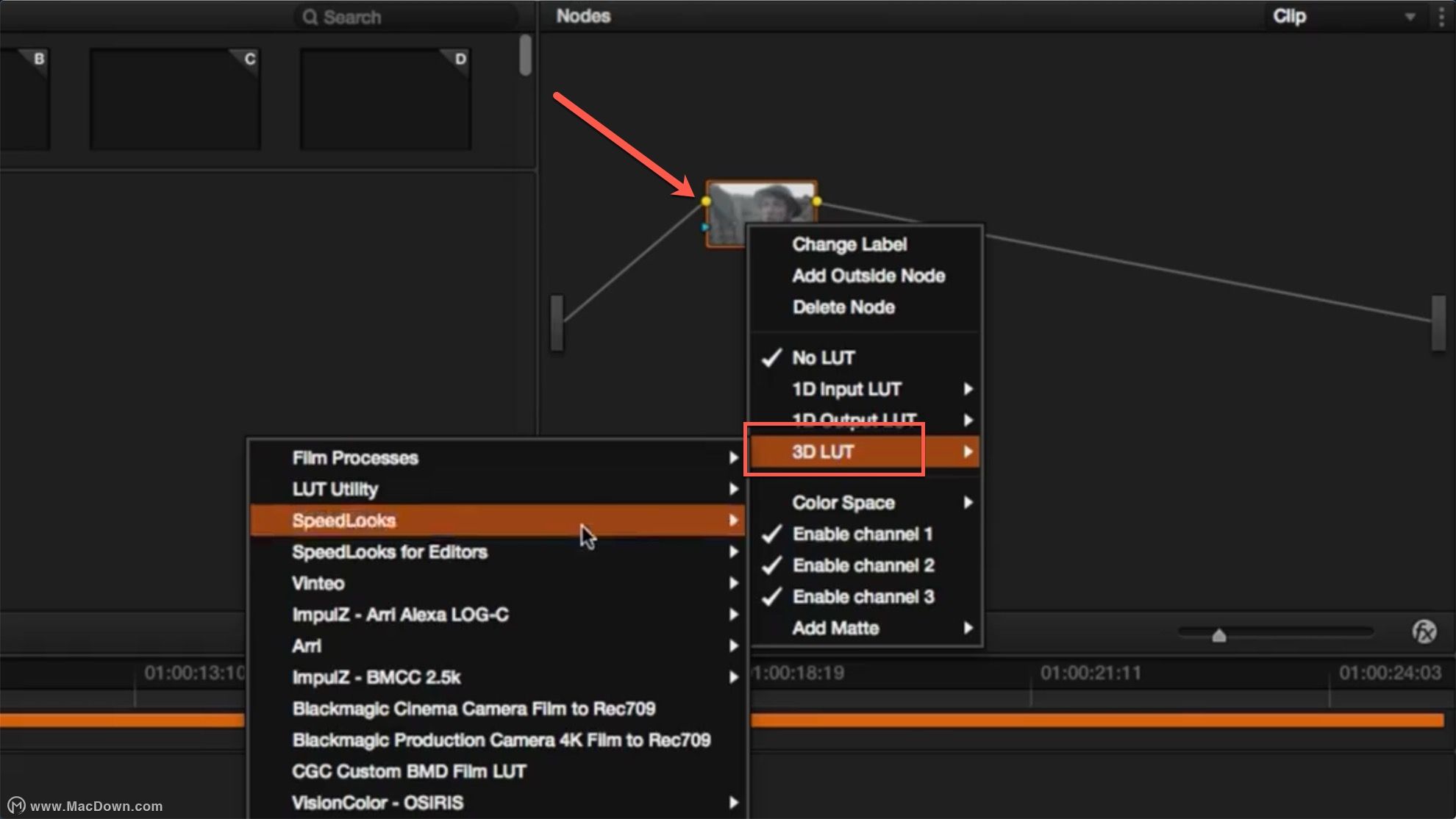
以上就是给大家带来的lut及3D LUT调色预设如何导入并应用?关于fcpx/PR/AE/ps/lr/达芬奇lut预设导入及使用方法完整版介绍!

